- 1微信小程序使用 云开发 数据库(增删改查)_小程序修改数据库数据云开发
- 2Linux常用命令,基本操作汇总_linux-i-v-p
- 3(9)计算机基础与软件工程_直播打赏功能的测试点
- 4第六章 JAVA常用类——Math类的常用方法_编程练习math类简单
- 5uniapp小程序使用定位功能_uniapp微信开发者工具定位权限
- 6手动创建初始化一个webpack 管理的项目
- 7三分之一倍频 matlab,Matlab关于三分之一倍频程程序的问题
- 8模型微调:如何优化预训练模型_预训练模型效果好该如何改进
- 9大数据笔记-NIFI(第一篇)_apache nifi下载
- 10python uiautomator2详细使用方法_uiautomator2 按下不松开
Anaconda配置pytorch环境教程
赞
踩
1.下载Anaconda
直接进入Anaconda官网下载安装即可Free Download | Anaconda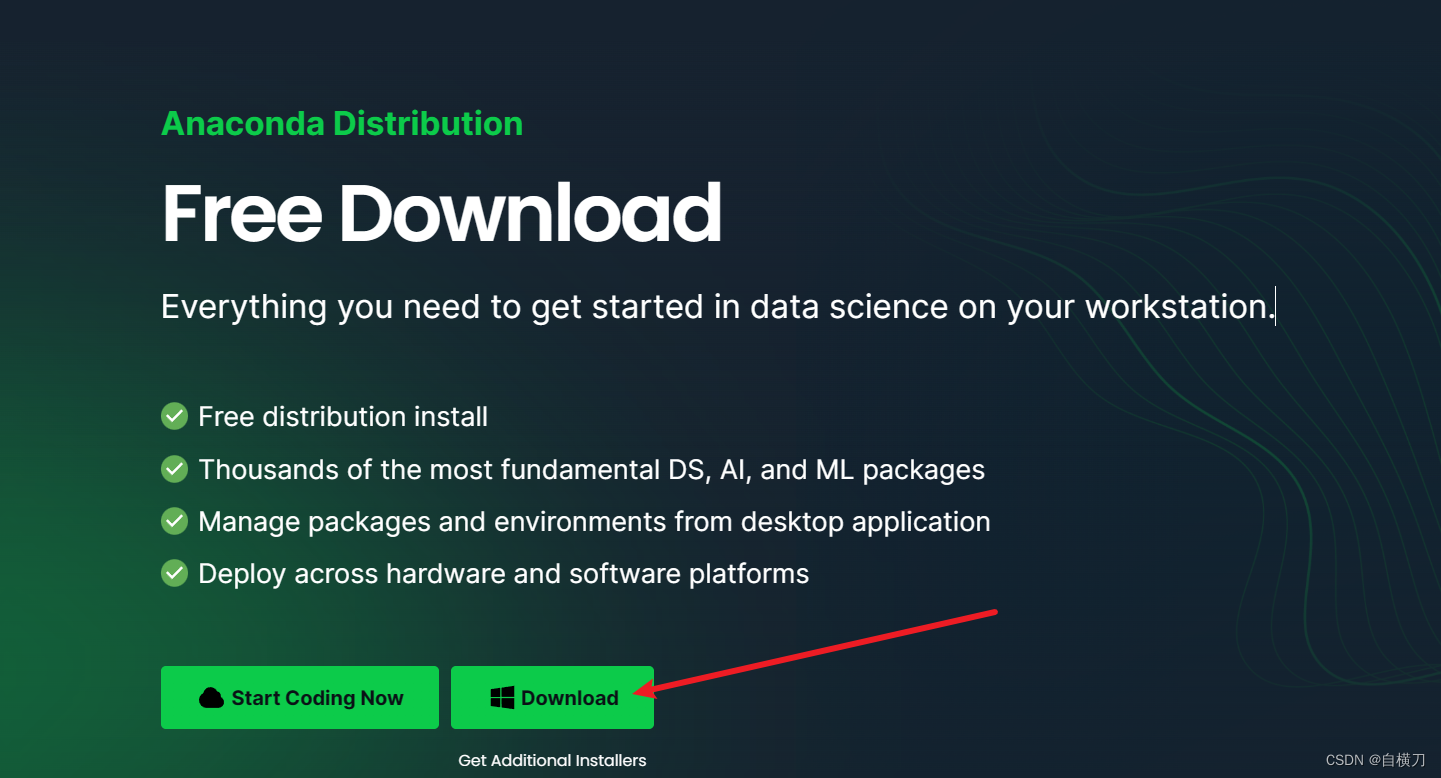
安装时全部勾选即可。
2.创建虚拟环境
安装成功后在你的开始菜单栏会有

点击打开会进入base虚拟环境,输入如下命令创建自己的虚拟环境
cuda create -n 自定义名字 python=版本号(3.9)激活进入自己的虚拟环境,接下来的所有步骤基于此环境
conda activate 自定义名字3.安装cuda
直接搜索cuda官网CUDA Toolkit - Free Tools and Training | NVIDIA Developer进行下载
 下载时候选择自己电脑对应的配置,然后按照默认安装即可。
下载时候选择自己电脑对应的配置,然后按照默认安装即可。
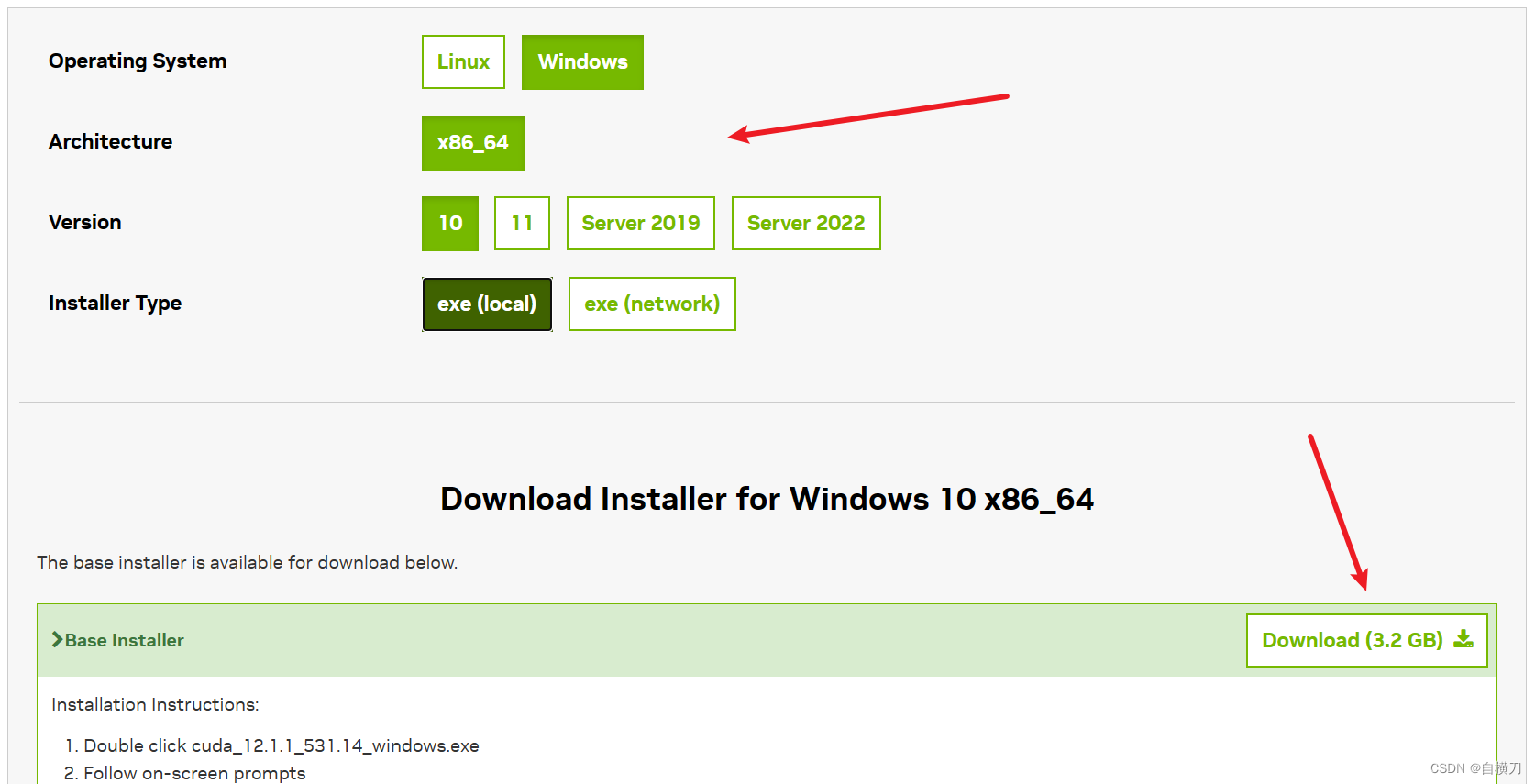
回到Anaconda命令行窗口输入
nvidia-smi查看cuda version,现在最新的是12.1
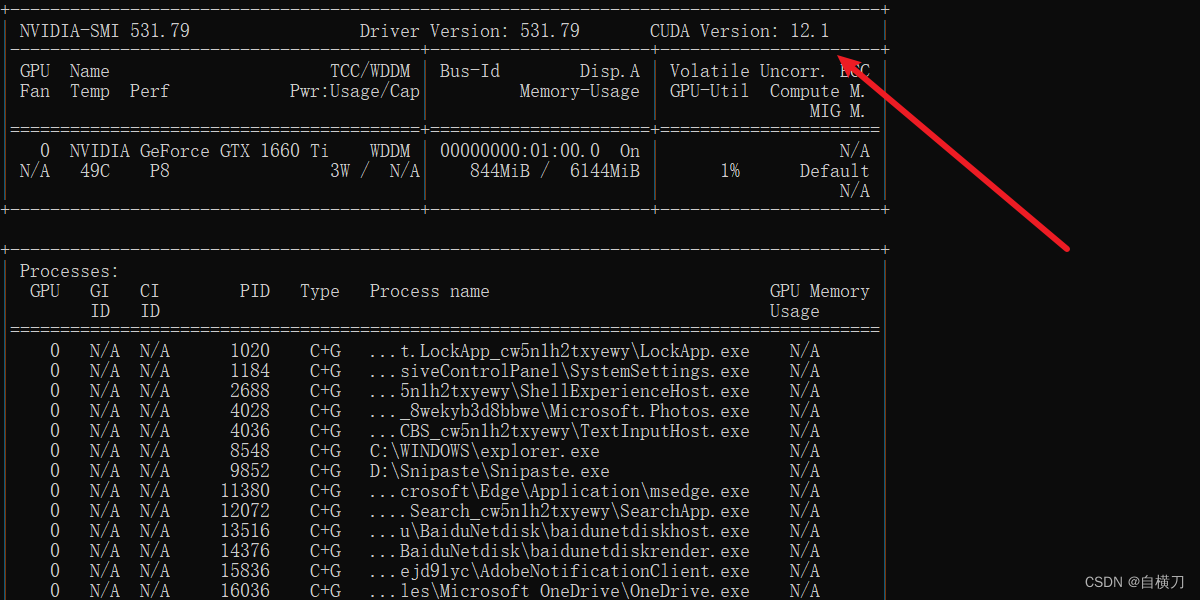
4.安装pytorch,两种方法都可
4.1从官网安装
进入pytorch官网Start Locally | PyTorch
cuda11.8兼容12.1所以直接选择11.8进行安装即可。
复制这条command到你的虚拟环境下运行,我一开始用的是conda安装,但是老失败,换了pip安装以后成功了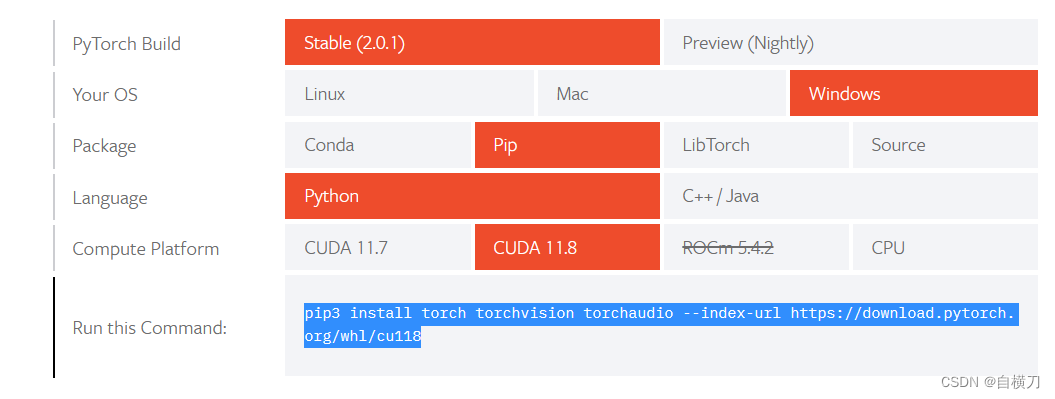
4.2从本地安装
https://download.pytorch.org/whl/torch_stable.html
在上面的网址里下载对应的文件
cu代表GPU版本,118代表11.8,cp38代表python3.9
![]()
![]()
![]()
根据自己配置选择是cpu还是gpu版本,python版本根据自己创建虚拟环境时选的版本来定,在虚拟环境中键入python然后回车可以查看自己的python版本,我这里是3.9。

点击相应的链接即可在浏览器下载,下载完成后注意路径里不能有中文,如果有把文件剪切到没有中文路径的文件夹中。
接下来安装,命令如下
pip install 文件路径以我的为例

那么我的安装命令就是
pip install D:\pytorch_local_config\torch-2.0.0+cu118-cp39-cp39-win_amd64.whl直接在文件夹的地址栏进行复制后还要自己加上文件名字,注意,后缀也要复制上!
三个文件安装方法相同。
5.测试pytorch安装是否成功
第一步,在你的虚拟环境下输入
python
第二步,导入torch模块
import torch第三步,测试能否用GPU
torch.cuda.is_available()如果返回TRUE就说明安装成功。输入quit()退出python。



